當(dāng)前位置:首頁(yè) > 幫助中心 > 怎么一鍵u盤裝系統(tǒng),win10如何重裝系統(tǒng)
怎么一鍵u盤裝系統(tǒng),win10如何重裝系統(tǒng)
當(dāng)電腦win10系統(tǒng)因?yàn)槭褂脮r(shí)間太久了,出現(xiàn)運(yùn)行卡頓等問(wèn)題時(shí),我們?cè)撛趺崔k?這時(shí)候,相信很多朋友會(huì)選擇去清理系統(tǒng),但清理卻不一定可以解決問(wèn)題。這就是為什么很多朋友會(huì)選擇備份好重要的數(shù)據(jù),然后選擇重裝系統(tǒng),直接給電腦換個(gè)新的系統(tǒng)。至于重裝系統(tǒng)的方法,小編推薦使用u盤啟動(dòng)盤來(lái)操作。那下面就來(lái)看看怎么一鍵u盤裝系統(tǒng)吧。
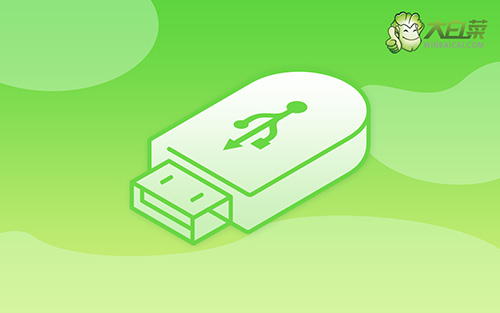
win10如何重裝系統(tǒng)
第一步:大白菜u盤制作
1、準(zhǔn)備工具:一個(gè)質(zhì)量好的u盤,大白菜U盤啟動(dòng)盤制作工具。

2、打開(kāi)大白菜U盤啟動(dòng)盤制作工具后,如圖設(shè)置,點(diǎn)擊制作U盤啟動(dòng)盤就可以了。

3、成功制作大白菜U盤啟動(dòng)盤后,即可下載保存需要使用的系統(tǒng)鏡像。

第二步:大白菜u盤啟動(dòng)
1、除了bios快捷鍵之外,你還可以選擇使用u盤啟動(dòng)快捷鍵來(lái)設(shè)置,操作還是比較簡(jiǎn)單的。

2、將大白菜u盤接入電腦,即可通過(guò)u盤啟動(dòng)快捷鍵,設(shè)置電腦從u盤啟動(dòng),進(jìn)入主菜單。

3、隨后,在大白菜主菜單中,選擇【1】啟動(dòng)Win10X64PE,回車即可進(jìn)入大白菜PE桌面。

第三步:大白菜u盤裝win10系統(tǒng)
1、首先,我們打開(kāi)大白菜一鍵裝系統(tǒng)的軟件,如圖勾選,點(diǎn)擊“執(zhí)行”進(jìn)行操作。

2、稍后,在還原界面中,涉及部分系統(tǒng)設(shè)置,只需默認(rèn)勾選,點(diǎn)擊“是”即可。

3、在系統(tǒng)安裝界面中,勾選重啟的選項(xiàng),等待電腦第一次重啟時(shí),拔掉u盤啟動(dòng)盤。

4、在大白菜進(jìn)行系統(tǒng)部署階段,電腦還會(huì)多次重啟,無(wú)需理會(huì),直至安裝win10系統(tǒng)成功。

就這樣,我們完成了怎么一鍵u盤裝系統(tǒng)的全部操作了,是不是很簡(jiǎn)單呢?u盤啟動(dòng)盤是重裝系統(tǒng)的工具,也是維護(hù)電腦的工具,因?yàn)樗锩嬗泻芏嗟墓ぞ摺Ee個(gè)例子,你開(kāi)機(jī)的時(shí)候,電腦黑屏顯示系統(tǒng)引導(dǎo)出現(xiàn)了問(wèn)題,那你就可以設(shè)置電腦u盤啟動(dòng),通過(guò)u盤啟動(dòng)盤的軟件修復(fù)系統(tǒng)引導(dǎo)。
最新內(nèi)容
- u盤啟動(dòng)怎么u盤啟動(dòng)裝系統(tǒng)-U盤啟動(dòng)如何U盤啟動(dòng)裝系統(tǒng)
- win10系統(tǒng)怎么u盤啟動(dòng)裝系統(tǒng)?win10系統(tǒng)如何U盤啟動(dòng)裝系統(tǒng)?
- 華碩電腦怎么u盤啟動(dòng)裝系統(tǒng)?華碩電腦如何U盤啟動(dòng)裝系統(tǒng)
- 如何安裝正版win10系統(tǒng)-如何安裝正版win10系統(tǒng)
- 電腦開(kāi)不了機(jī)怎么u盤裝系統(tǒng)?電腦開(kāi)不了機(jī)如何U盤裝系統(tǒng)
- U盤啟動(dòng)盤制作工具推薦?如何制作U盤啟動(dòng)盤重裝

